工作中常需要比对两个表格中的数据是否相同,如需要比较库存数量和盘点数量是否相同,而这些数据排列顺序有相同的,也有不同的,如何快速核对呢?下面用4个例子来说明。
最简单的比对
账面数量和盘点数量都已经填写好了,且它们的排列顺序相同。也就是说只要比较左右两个单元格的数据是否相同就可以了。
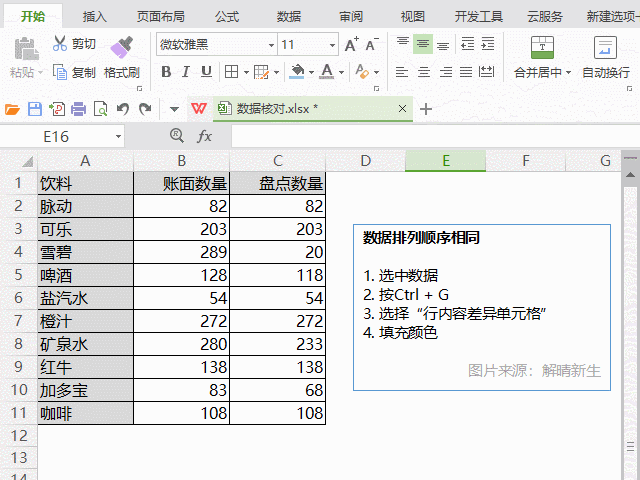
对于这样的数据,只需要选中这两列,同时按“Ctrl”键和“G”键,接着在定位条件中选择“行内容差异单元格”即可筛选出不同的数据。这个方法也可以用于比较两行的数据是否相同(定位条件中选择“列内容差异单元格”)。
换个方式比对最简单的数据
有时候我们希望填写上数据的同时,就知道这个数据和原先的数据是否相同。当然,你可以一边填写一边用眼睛看,不过还是设置条件格式更轻松点。
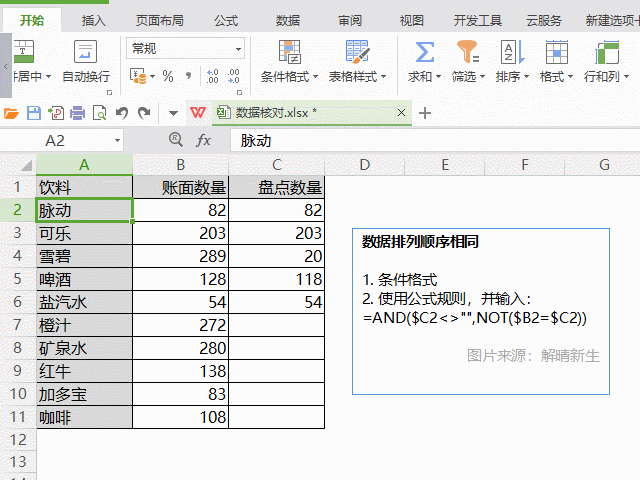
选中第二行及之后的单元格,设置条件格式,新建规则“使用公式确定要设置格式的单元格”,并键入公式“=AND($C2<>"",NOT($B2=$C2))”,然后填充颜色。这样,当你输入和之前不相同的数据后,单元格立即会自动填充上颜色。
难度升级一点的数据比对
如下表所示,两列数据排列顺序不相同,怎么知道A列数据有哪些在B列没有出现呢?
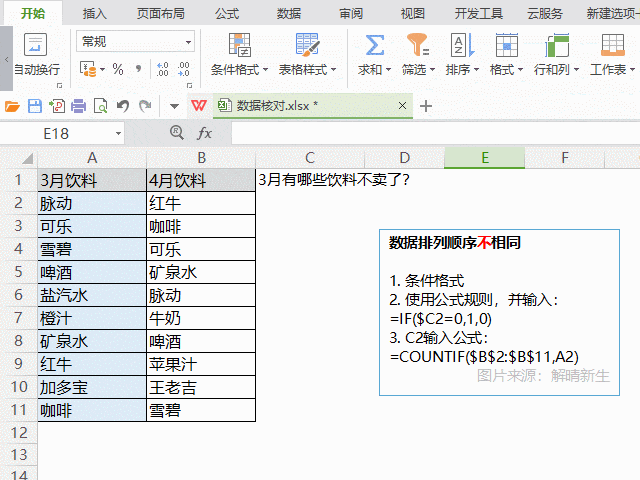
我们在C2输入公式“=COUNTIF($B$2:$B$11,A2)”,这个公式表示在$B$2:$B$11单元格中统计和A2内容相同的单元格数量,那么统计结果为0的就是A列中和B列不相同的数据。
难度大大升级了的数据比对
下面这两个表格A列的数据相同,但是排列顺序不同;B列是数据有相同有不同的。这应该是实际工作中最常见的吧。

这里就只用到了一个公式,即“=SUMPRODUCT((A2=[工作簿2.xlsx]Sheet1!A$2:A$11)*(B2<>[工作簿2.xlsx]Sheet1!B$2:B$11))”,公式的结果是1的就表示账面数量和盘点数量不相同,0的表示相同。
数据比较有很多的方法,你常常需要比较的是什么样是数据呢?

 加载中,请稍侯......
加载中,请稍侯......
精彩评论